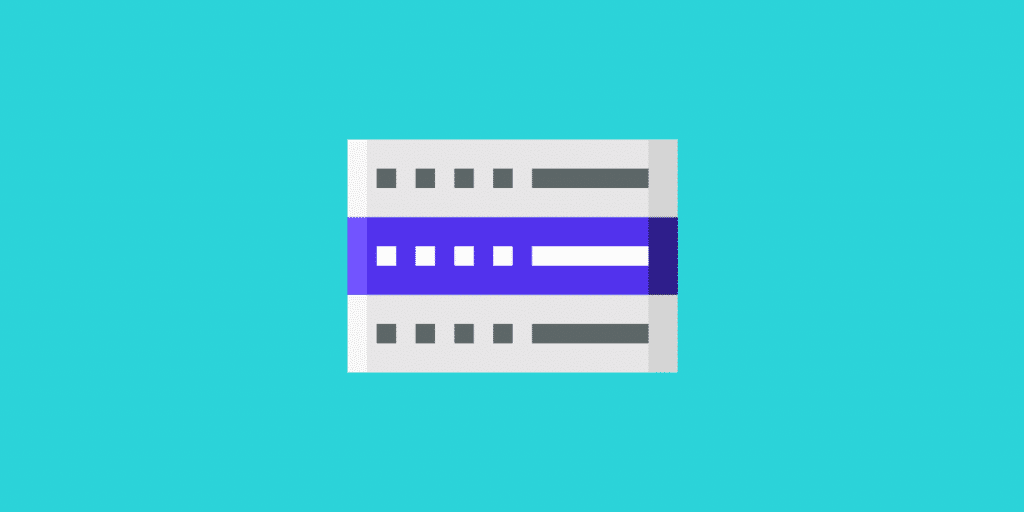HostGator es un popular proveedor de alojamiento web que puede ser adecuado para una amplia gama de sitios. Sin embargo, es posible que encuentres que el servicio no está a la altura o no satisface tus necesidades específicas. Si ese es el caso, querrás saber cómo cancelar HostGator.
La buena noticia es que puedes cancelar tu cuenta de HostGator en unos sencillos pasos. Una vez que decidas qué servicios quieres cancelar, puedes gestionar casi todo directamente desde el panel de tu cuenta de alojamiento. Es posible que incluso puedas obtener un reembolso.
En este post, te explicaremos por qué querrías cancelar los servicios de HostGator. Luego, te explicaremos cómo cancelar HostGator en cinco pasos. Por último, terminaremos con algunas preguntas frecuentes sobre este proceso. ¡Empecemos!
Inconvenientes de HostGator (Por qué Podrías Querer Cancelarlo)
HostGator es un alojamiento web muy conocido y, por tanto, una opción habitual para muchos propietarios de sitios web por primera vez. Sin embargo, este proveedor de alojamiento web tiene algunos inconvenientes que pueden hacer que quieras cancelar tu cuenta.
Por ejemplo, si tienes un presupuesto ajustado, puede que quieras considerar un proveedor más barato o uno que ofrezca alojamiento gratuito. Aunque HostGator es una opción relativamente barata, también carece de muchas funciones relacionadas con el rendimiento y la seguridad que suelen incluir otros hosts. Es más, a menudo puedes contratar estas alternativas superiores a un precio comparable.
Tampoco es la mejor opción si tienes un sitio grande con necesidades complejas, como una tienda de comercio electrónico. Si necesitas un sitio web rápido y fiable, los planes compartidos de HostGator pueden ser algo limitados.
Cómo Cancelar Tu Cuenta de HostGator (en 5 Pasos)
Si has tomado la decisión de cancelar tu cuenta de HostGator y/o migrar a un nuevo host, el siguiente paso es aprender cómo hacerlo. A continuación encontrarás instrucciones sobre cómo cancelar HostGator en cinco sencillos pasos.
Paso 1: Prepara Tu Cuenta
Si estás planeando cancelar tu cuenta de HostGator, hay algunas cosas que tendrás que hacer primero. Para empezar, tendrás que determinar qué servicios quieres cancelar. Puede que sólo tengas un plan de alojamiento, en cuyo caso puedes saltarte este paso.
Sin embargo, HostGator también ofrece otros servicios, como el registro de dominios. No tienes que cancelar necesariamente ambos, pero puedes hacerlo si lo prefieres. También puedes transferir tu dominio después de cancelar el alojamiento.
HostGator ofrece diferentes paquetes. Para asegurarte de que estás cancelando el correcto, es importante que vayas al panel de tu cuenta de alojamiento y tomes nota de tu ID de paquete:
Generar una copia de seguridad de tu sitio también es esencial. Ten en cuenta que perderás el acceso a cualquier copia de seguridad del sitio web realizada y guardada con HostGator una vez que canceles tu cuenta. Sin embargo, puedes descargar tu copia de seguridad más reciente y guardarla en tu ordenador antes de cancelar.
Puedes crear una copia de seguridad completa, así como una copia de seguridad del directorio principal desde el panel de control de tu cuenta de HostGator. Para ello, navega a cPanel, y luego localiza Copia de seguridad:
En la siguiente pantalla, puedes seleccionar las copias de seguridad que quieres descargar en tu ordenador:
También tendrás que transferir la base de datos de tu sitio desde HostGator a tu nuevo alojamiento. Puedes hacerlo utilizando un Protocolo Seguro de Transferencia de Archivos (SFTP). Además, tendrás que cambiar la configuración de tu Sistema de Nombres de Dominio (DNS) a tu nuevo alojamiento web.
Si esto suena un poco complicado, no te preocupes, normalmente puedes encontrar esta información en el correo electrónico de bienvenida de tu nuevo proveedor de alojamiento. Además, cubriremos esto con más detalle un poco más adelante.
Recuerda que preparar tu sitio web y tu cuenta para la cancelación puede llevar algún tiempo, pero es importante asegurarse de que lo haces correctamente. De lo contrario, podrías perder datos cruciales de tu sitio.
Paso 2: Iniciar el Proceso de Cancelación
Una vez que hayas terminado de prepararte, es el momento de iniciar el proceso de cancelación. Para empezar, entra en tu cuenta y navega hasta Alojamiento. Bajo el plan que quieres cancelar, selecciona Gestionar:
A continuación, haz clic en la pestaña Facturación y selecciona Cancelar paquete:
Una vez hecho esto, se te pedirá que proporciones una razón para cancelar. Después de seleccionar una opción, haz clic en Continuar:
Completa el proceso de cancelación seleccionando Terminar de cancelar. Entonces, deberías recibir un correo electrónico de HostGator confirmando tu cancelación e informándote de la fecha real hasta la que tu plan estará activo. Si tienes un plan mensual, es probable que la cancelación no sea inmediata.
Paso 3: Transferir Tu Sitio a un Nuevo Host
La forma más fácil de transferir tu sitio web de HostGator a un nuevo host es utilizar un servicio de migración. Esto te permitirá transferir tu sitio web de HostGator a tu nuevo host con facilidad.
Sin embargo, el proceso de transferencia dependerá en gran medida del proveedor de alojamiento al que te traslades. En Kinsta, ofrecemos soluciones de alojamiento de WordPress que incluyen migraciones gratuitas de WordPress.
Incluso podrás seguir el progreso de tu migración directamente desde tu escritorio personalizado de MyKinsta. Una vez configurado, puedes utilizar nuestra herramienta Kinsta APM para supervisar tu sitio y asegurarte de que funciona sin problemas.
Paso 4: Cancelar o Transferir Tu Dominio
Como hemos mencionado antes, es posible que quieras cancelar o transferir tu dominio con HostGator. Si planeas comprar un nuevo nombre de dominio a través de tu nuevo host, simplemente tendrás que cancelarlo. Por otro lado, si quieres mantener el mismo dominio, tendrás que transferirlo.
Sin embargo, como recordarás, si utilizabas HostGator como registrador de tu dominio, no tienes que cancelar necesariamente tu dominio. Puedes seguir utilizando HostGator como registrador de tu dominio incluso si alojas el sitio con un proveedor diferente.
En cualquier caso, para transferir tu dominio, puedes entrar en tu cuenta de HostGator y navegar a la sección de Dominios desde tu panel izquierdo:
Desde aquí, puedes hacer clic en Transferir un dominio. El sitio te redirigirá a la página de transferencia de dominios:
Aquí, puedes introducir tu nombre de dominio, y luego hacer clic en Buscar. Cuando aparezca, puedes seleccionar tu nombre de dominio, y luego seguir las instrucciones para preparar tu dominio para la transferencia. Asegúrate de consultar con tu nuevo host los detalles sobre la actualización de la configuración de los DNS. Además, ten en cuenta que sólo puedes transferir tu dominio después de 60 días de tenerlo.
Paso 5: Solicitar un Reembolso (si es Aplicable)
HostGator ofrece una garantía de reembolso de 45 días a los nuevos clientes. Si cancelas dentro de este plazo, puedes solicitar un reembolso respondiendo al correo electrónico de confirmación de la cancelación que recibas.
HostGator debería responder con el importe de tu reembolso. Si no, tendrás que ponerte en contacto con el departamento de facturación. Ten en cuenta que un reembolso puede tardar hasta dos semanas en procesarse.
Si necesitas solicitar un reembolso a HostGator, también puedes ponerte en contacto con su equipo de soporte por teléfono o por correo electrónico.
Preguntas Frecuentes Sobre la Cancelación de HostGator
Llegados a este punto, esperamos que tengas una sólida comprensión de cómo cancelar HostGator. Sin embargo, para asegurarnos de que hemos cubierto todos los detalles esenciales, vamos a terminar con algunas preguntas frecuentes.
¿Puedo Obtener un Reembolso de Mi Cuenta de HostGator?
Sí, puedes obtener un reembolso de tu cuenta de HostGator en un plazo de 45 días después de registrarte. Sin embargo, hay algunas condiciones que deben cumplirse para tener derecho a un reembolso.
En primer lugar, sólo puedes recibir el reembolso de tu primera factura. Si tienes varias facturas, no se te reembolsará ninguna de las siguientes.
Además, los complementos o extras que hayas comprado (como los nombres de dominio) no son reembolsables. Si has utilizado alguno de los servicios incluidos en tu plan, no tendrás derecho a un reembolso completo. Además, los reembolsos no están disponibles para los paquetes de alojamiento dedicado.
¿Qué Ocurre Cuando Cancelas una Cuenta de HostGator?
Cuando cancelas tu cuenta de HostGator, ya no tendrás acceso a los servicios incluidos en tu plan. Esto incluye el alojamiento, el correo electrónico y cualquier otro extra que hayas comprado.
Cuando canceles tu cuenta de HostGator, tu sitio web será retirado y ya no podrás utilizar tu nombre de dominio. Si tienes un plan mensual, tu cuenta permanecerá activa hasta el final del ciclo de facturación actual. Sin embargo, si tienes un plan anual, tu cuenta se cancelará inmediatamente y no podrás recibir un reembolso por los meses no utilizados.
¿Cuál Es la Forma Más Fácil de Migrar a un Nuevo Alojamiento?
La forma más fácil de migrar de HostGator a un nuevo host es utilizar un plugin o servicio de migración. Hay incluso herramientas de migración para redes multisitio si tienes más de un sitio web que trasladar.
Esto te permitirá transferir tu sitio web y tu base de datos de HostGator a tu nuevo alojamiento con un tiempo de inactividad mínimo. Sin embargo, puede ser útil contratar a un profesional para que te ayude con el proceso de migración si no te sientes cómodo haciéndolo tú mismo.
Hay algunas cosas que debes tener en cuenta al migrar tu sitio web a un nuevo proveedor de alojamiento web. En primer lugar, tendrás que actualizar la configuración de tus DNS para que apunten a tu nuevo alojamiento. También tendrás que exportar tu base de datos de HostGator e importarla a tu nuevo alojamiento.
Migrar tu sitio web a un nuevo alojamiento puede ser un poco desalentador. Sin embargo, si utilizas un proveedor como Kinsta, el proceso es sencillo y sin complicaciones.
Resumen
HostGator es un proveedor de alojamiento muy popular. Sin embargo, con tantos alojamientos web de calidad disponibles, es posible que quieras cambiar a uno que ofrezca más cobertura o se adapte mejor a tus necesidades particulares.
Para recapitular, te explicamos cómo puedes cancelar HostGator en cinco sencillos pasos:
- Prepara tu cuenta exportando una copia de seguridad de tu base de datos y archivos.
- Inicia el proceso de cancelación en la sección de facturación de tu cuenta de HostGator.
- Transfiere tu sitio a tu nuevo proveedor de alojamiento.
- Cancela o transfiere tu dominio.
- Solicita un reembolso (si procede).
¿Quieres ahorrar tiempo y dinero a la hora de gestionar tu sitio web? Puedes hacerlo si te cambias a un alojamiento web fiable como Kinsta.
Consulta nuestros planes de alojamiento de aplicaciones, alojamiento de bases de datos y alojamiento de WordPress ¡hoy mismo!